چگونگی تغییر تم Gmail، پس زمینه، فونت ها و موارد دیگر
زمانی که میلیونها نفر از سال 2004 شروع به استفاده جیمیل کردند تغییری در روند گرافیکی آن به طور جدی حاصل نشد.
همان صفحه سفید خسته کننده بر روی صندوق ورودی ، جستجوها و... مشاهده میشد.خوشبختانه این امکان در جیمیل به وجود آمد تا بتوان تم مورد علاقه خود را به طور سفارشی ایجاد کنید.
سفارش سازی پس زمینه جیمیل
بسیاری از افراد اطلاع ندارند که جیمیل قابلیتی دارد که بتوانیم در محیط جیمیل به سفارش سازی محیط آن بپردازیم.
برای تغییر تم در gmail بر روی علامت چرخ دنده در بالای صندوق ورودی کلیک و سپس گزینه Themes را انتخاب کنید.
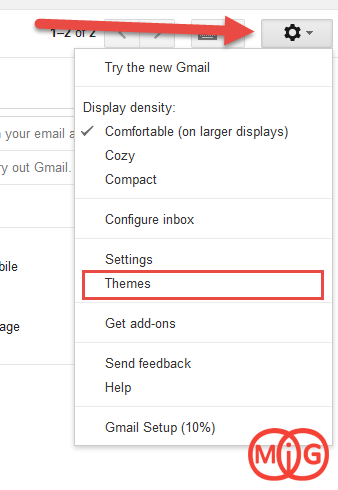
سپس تم مورد نظر را انتخاب کنید.هر تم شامل یک تصویر است که پس زمینه جیمیل شما را تغییر میدهد.
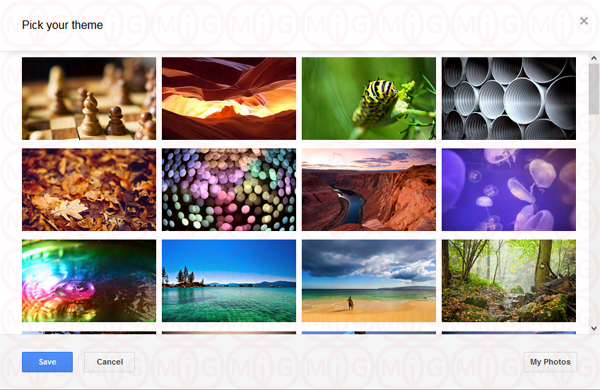
پس از انتخاب هر مورد برای اعمال نهایی بر روی Save کلیک کنید.
همچنین شما با انتخاب تصویر تصادفی مطابق شکل زیر میتوانید کاری کنید که هر روز با باز شدن اکانت جیمیل پس زمینه ای به طور تصادفی انتخاب شود.
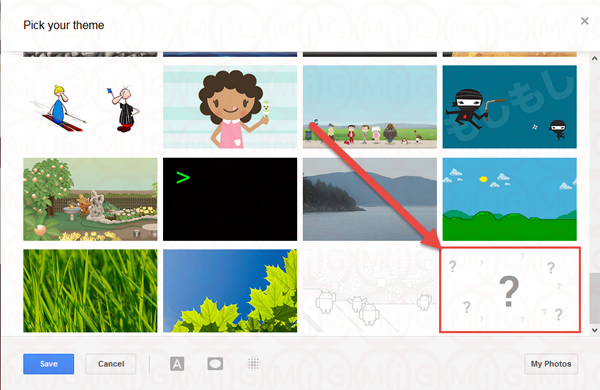
همچنین شما قادر هستید که تصاویر پس زمینه انتخابی خود را سفارش سازی کنید.
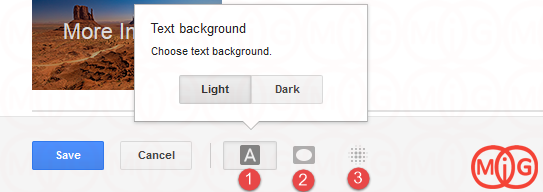
- توسط این قسمت میتوان مرز نور تاریک و روشن برای پیام ها و دکمه ها را تایین کنید.
- از نوار لغزنده برای تیره کردن گوشه های تصویر به کار میرود.
- تصویر را مات یا Blur خواهد کرد.
این تنظیمات زیاد پیشرفته و تخصصی نیستند ، ولی برای بهتر کردن تصویر میتوان از آنها استفاده کرد.
سفارش سازی پس زمینه جیمیل با عکس های شخصی
اگر به هیچیک از تم های پیشفرض جیمیل علاقه ندارید ، مشکلی نیست. شما میتوانید تم جیمیل خود را با استفاده از عکس های خودتان سفارشی کنید. برای این کار در صفحه زیر، بر روی My Photos کلیک کنید.
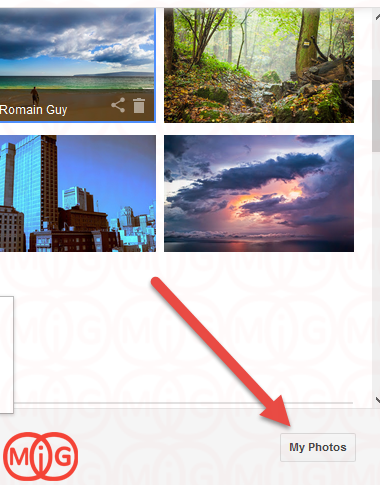
چنانچه تصویری ندارید باید با حساب خود وارد برنامه Google Photos شوید و تصویری که میخواهید را در آنجا آپلود کنید. پس از آپلود در اینجا مشاهده خواهید کرد.
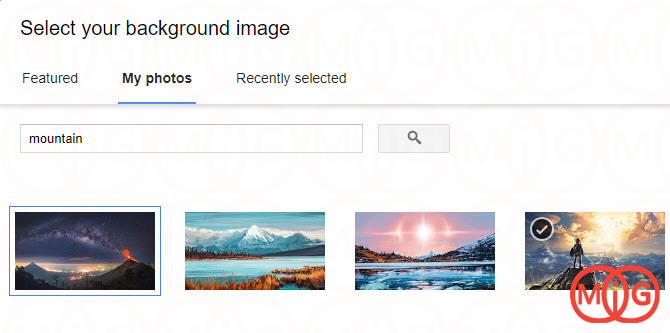
تغییر اندازه فونت در جیمیل
جیمیل در حالت عادی گزینه ای اختصاصی برای افزایش یا کاهش فونت در حساب کاربری خود ندارد. اما برای این کار چندین ترفند وجود دارد که میتوان از آنها استفاده کرد.
با استفاده از Display Density در قسمت تنظیمات میتوان کاری کرد که صندوق ورودی خود را بر اساس اندازه صفحه ، رزولویشن و اندازه پنجره مرورگر تغییر داد. این قابلیت با حرکت دادن متن ها، پیام ها ، و عناصر از لحاظ فضای کاری، صفحه را بهبود خواهد داد.
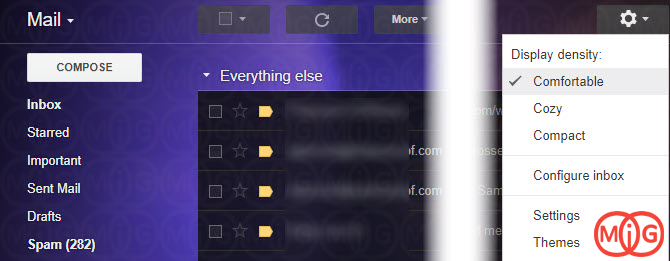
فراموش نکنیم که با استفاده از دکمه های Ctrl و + - هم میتوان عناصر موجود در صفحه صفحه را بزرگ و یا کوچک کرد.
اگر موارد گفته شده در بالا برای شما باز کافی نبود میتوانید از تنظیمات ویندوز اندازه فونت را بزرگتر یا کوچکتر کرد و یا در تنظیمات مرورگر خود اقدام به این کار کنید.
تغییر نوع فونت در جیمیل
شما در حالت کلی امکان تغییر فونت جیمیل را ندارید اما میتوانید فونت هایی که در پیام های جدید استفاده میشود را تغییر دهید.
برای اینکار از صفحه اصلی حساب کاربری بر روی علامت چرخ دنده کلیک کنید و سپس Settings را انتخاب کنید.
در سربرگ General مطابق شکل میتوانید نوع فونت را تغییر دهید.
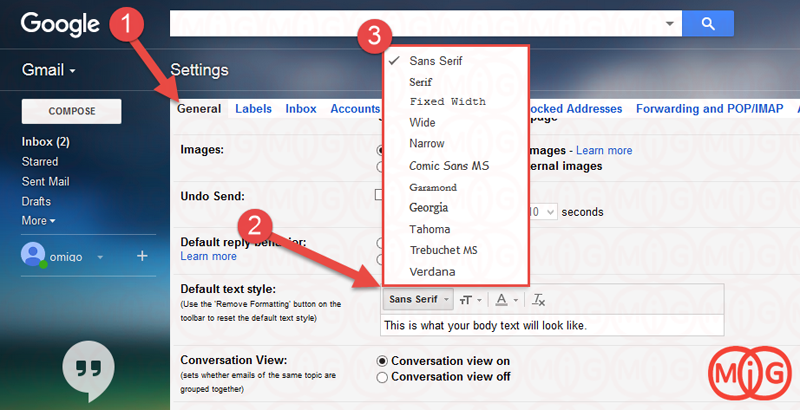
همچنین به غیر از انتخاب نوع فونت میتوانید اندازه و رنگ آن را هم تغییر دهیند.
بازگشت به تِم جدید و قدیم
چنانچه تغیرات اعمال شده مورد پسند شما نبود و یا بعد از مدتی علاقه مند شدید که از حالتهای جدید جیمیل استفاده کنید باید مراحل زیر را طی کنید.
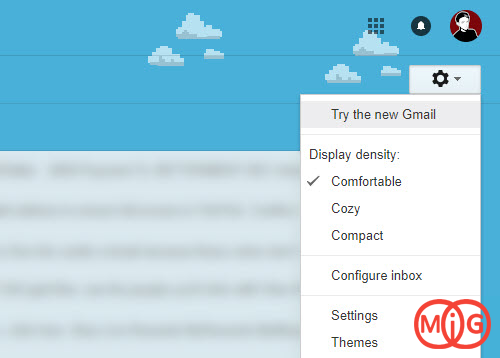
با کلیک بر روی علامت چرخ دنده بر روی Try the new Gmail کلیک کنید.
چنانچه قصد بازگشت به حالت کلاسیک را داشتید میتوانید بر روی Go back to classic Gmail کلیک کرد.

)

مشاهده نظرات بیشتر...